Kā maksimāli izmantot Windows 8 meklēšanu
Miscellanea / / February 08, 2022
Lai gan mēs esam apskatījuši dažus rakstus par to, kā operētājsistēmā Windows 8 var atspējot Metro sākuma ekrānu Atgriezieties Windows 7 izvēlnē Sākt, droši vien nevienam neieteikšu to darīt. Windows 8 sākuma ekrāns, bez šaubām, ir milzīgas izmaiņas, taču izmaiņas ir neizbēgamas, un labāk sāciet pie tām pierast.
Es joprojām atceros, kad Windows Vista tika izlaista, kā cilvēki rakstīja trikus, lai iegūtu XP, piemēram, Classic Start Menu, bet tagad visi to slavē, kad tā kļuva vēl labāka operētājsistēmā Windows 7. Es tam piekrītu Windows 8 sākuma ekrāns var izskatīties nedaudz sarežģīts sākumā, taču pilnekrāna režīms kopā ar pārsteidzošu meklēšanas funkciju padara to par labāko.
Nav tā, ka mums nebija meklēšanas funkcija operētājsistēmā Windows 7 Izvēlne Sākt, bet tagad, salīdzinot to ar Windows 8 sākuma ekrānu, tā izskatās nedaudz lēna un ierobežota. Tātad, redzēsim, kā varat izmantot Metro sākuma ekrānu, lai viss nepieciešamais būtu jūsu priekšā.

Windows 8 meklēšanas izpratne
Tāpat kā jūs to darījāt operētājsistēmā Windows 7, varat palaist sākuma ekrānu, izmantojot Windows pogu, un sākt tieši meklēt, lai iegūtu lietotņu, iestatījumu un failu meklēšanas rezultātus. Taču, salīdzinot meklēšanas rezultātus ar operētājsistēmu Windows 7, pamanīsit, ka saņemat vairāk rezultātu un īsākā laikā.
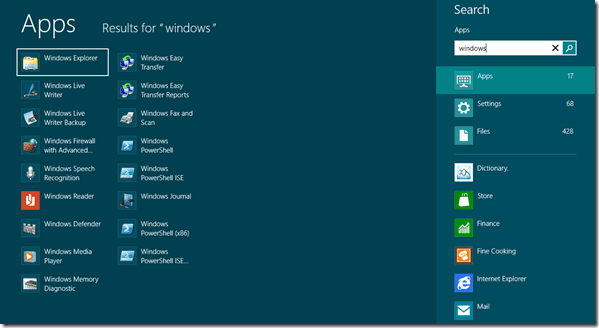
Sākuma ekrānā rezultāti tiek rādīti pa lappusei, kas nozīmē, ka visas lietotnes tiek parādītas vienā kategorijā, tāpat arī iestatījumi un faili. Ja meklējat failu vai Windows iestatījumus, jums būs jāpārslēdz kategorija. Ja jums patīk īsinājumtaustiņi, Windows+ W taustiņš atver iestatījumu sadaļu, kamēr Windows+F atvērs failu meklēšanu. Varat izmantot šos karstos taustiņus, lai sāktu atbilstošo meklēšanu no jebkuras vietas sistēmā Windows.
Foršs padoms: Mēs nesen apskatījām vairāki lieliski Windows taustiņu īsinājumtaustiņi operētājsistēmas Windows 7 lietotājiem. Pārbaudiet tos.
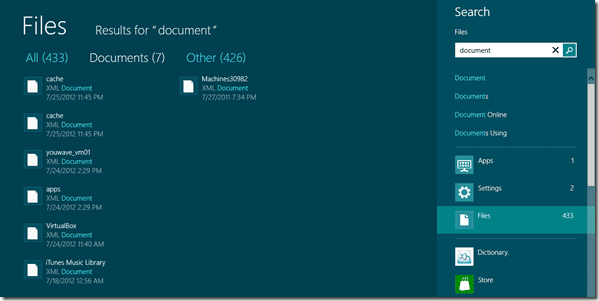
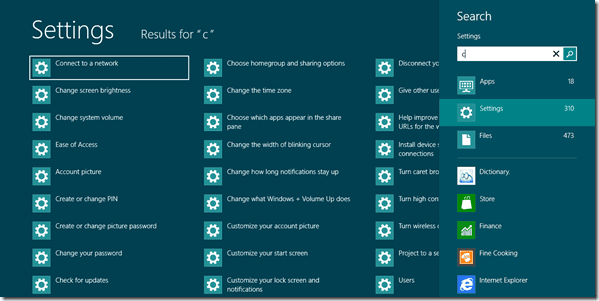
Vēl viena lieta, kas ir jaunums operētājsistēmā Windows 8, ir Metro Apps, un dažas no šīm programmām integrē meklēšanas opciju sākuma ekrānā. Piemēram, ja operētājsistēmā Windows ir instalēta vārdnīca Metro App, varat tieši sākt meklēšanu un atlasīt lietotni Metro Apps sarakstā zem meklēšanas lodziņa. Varat arī sākt šos meklējumus, atrodoties Metro lietotnē.
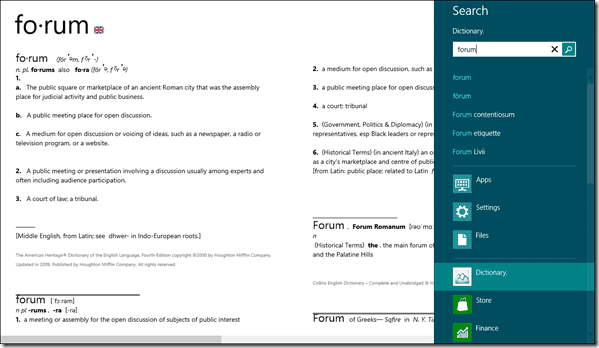
Secinājums
Tātad, ja jums patīk meklēt failus/citus datus un iegūt tos sev, nevis akli tos meklēt sistēmā Windows, sistēma Windows 8 ir paredzēta jums.
Kā atrast Windows 8 meklēšanu? Vai jūs domājat, ka atspējosit Metro sākuma ekrānu, lai iegūtu klasisko Windows 7 sākuma izvēlni, vai arī es varēju jūs pietiekami pārliecināt?
Pēdējo reizi atjaunināts 2022. gada 2. februārī
Iepriekš minētajā rakstā var būt ietvertas saistītās saites, kas palīdz atbalstīt Guiding Tech. Tomēr tas neietekmē mūsu redakcionālo integritāti. Saturs paliek objektīvs un autentisks.



